Drei gute Methoden: iPhone 8/8 Plus hängt im DFU Modus
Mein iPhone 8 bleibt im DFU Modus hängen, nachdem ich es wiederhergestellt habe. Ich habe iReb und iTunes versucht, aber kein Glück. Hilfe! Und ich habe leider keinen PC.
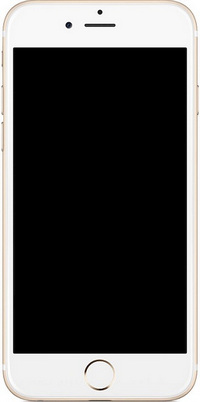
Es ist üblich für Sie, iPhone/iPad/iPod bleibt im Wartungsmodus hängen, wenn Sie versuchen, iOS-Geräte jailbreak zu machen oder auf iOS 11/10 aktualisieren, die Sie benötigen, um das iOS-Gerät in den DFU Modus zu versetzen. In diesem Artikel stelle ich vor, wie kann man iPhone X/8/8 aus DFU Modus zu befreien ohne PC ohne iTunes.
Wie kann man iPhone/iPad/iPod DFU Modus verlassen ohne PC - Top 3 Methoden
Die Folgende sind 3 leichte Lösungen, wenn iPhone im Wartungszustand versetzt:
- Lösung 1: Ohne iTunes iPhone/iPad/iPod aus Wartungsmodus zu holen(der einfachste Weg)
- Lösung 2: Mit iTunes iPhone 8 DFU Modus zu beenden
- Lösung 3: Mit Home/Volume Down und Sleep/Wake Button iPhone aud Wartungszustand zu befreien
Lösung 1: Ohne iTunes iPhone/iPad/iPod aus Wartungsmodus holen(der einfachste Weg)
Der einfachste Weg, um iPhone DFU Modus zu beenden, ist es, Tenorshare ReiBoot für Mac(Wenn Sie einen PC haben, können Sie auch Reiboot anwenden.) herunterzuladen, mit dem Sie iPhone/iPad/iPod aus dem Wiederherstellungsmodus mit einfachem Klick holen können.
Schritt 1. Downloaden und installieren Sie Reiboot, dann klicken Sie, um es zu öffnen.
Schritt 2. Schließen Sie Ihr iPhone/iPad an, das im DFU-Modus hängt und Sie werden finden, Die Taste "Recovery Modus verlassen" wird nun aktiviert, wenn die Verbindung erfolgreich aufgebaut wurde. DFU Modus zu beenden und Wiederherstellungsmodus zu verlassen teilen die gleichen Schritte, die alle benötigen, um Ihr Gerät neuzustarten.
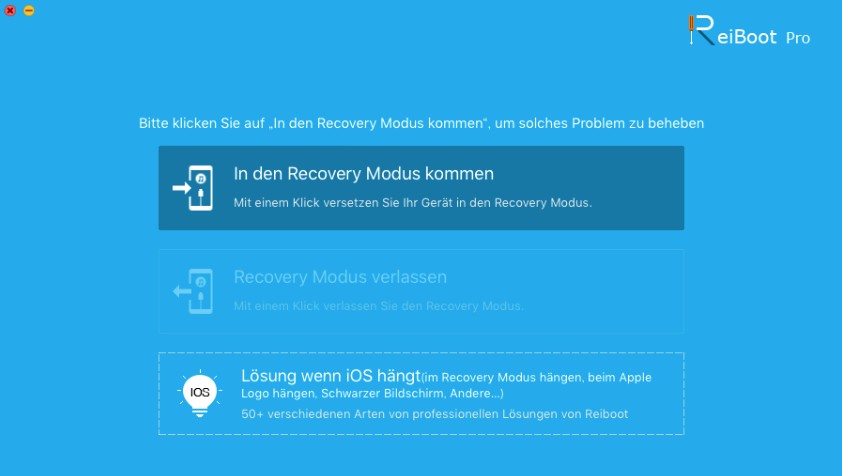
Schritt 3. Klicken Sie auf die Taste und warten Sie ca. 20 Sekunden, es wird das Problem beheben, wenn iPhone 8 im Wartungsmodus versetzt und Ihr iPhone/iPad/iPod beginnt jetzt zu arbeiten.
Lösung 2: Mit iTunes iPhone 8 DFU Modus beenden
Oder Sie könnten es mit den folgenden Schritten machen:
- Starten Sie iTunes.
- Verbinden Sie das iPhone/iPod Touch mit dem Mac/PC über ein USB-Kabel.
- Gleichzeitig drücken Sie für 10 Sekunden Home (Volume Down-Taste für iPhone X/8/8 Plus/7/7Plus) und Sleep/Wake-Tasten.
- Nach 10 Sekunden lassen Sie beide Tasten los.
- Drücken Sie kurz die Sleep/Wake-Taste.
Warten Sie, bis Ihr iPhone/iPad/iPod startet und gleichzeitig wird iPhone erfolgreich aus dem DFU Modus herausgeholt.

Lösung 3: Mit Home/Volume Down und Sleep/Wake Button iPhone and Wartungszustand zu befreien
Die folgende Methode unterscheidet sich leicht von der oben genannten. Persönlich denke ich, das ist immer noch einen Versuch wert:
Für iPhone SE/6s/6s Plus/5s/5s/5/4s:
- Halten Sie den Sleep/Wake für 5 Sekunden gedrückt (lassen Sie es nicht los)
- Halten Sie Sleep/Wake und die Home-Taste für 10 Sekunden gedrückt.
- Lassen Sie die Sleep / Wake-Taste los, aber halten Sie das Haus gedrückt, bis das Apple Logo erscheint (oder nach ca. 30 Sekunden)
Für iPhone X/8/8 Plus/7/7 Plus:
- Trennen Sie das Gerät mit Ihrem Computer.
- Halten Sie die Taste "Sleep/Wake + Volume Down" gedrückt, bis Sie das Apple-Logo auf dem Display sehen, um Ihr iPhone normal neuzustarten.
Videoanleitung:
Zusätzliche Kenntnisse: Wie kann man verlorene Daten wiederherstellen, nachdem man iPhone 8 aus dem DFU-Modus holen wird
Es ist wahrscheinlich, dass Ihre Kontakte, Fotos, Notizen oder andere Daten von Ihrem Gerät verschwinden, auch wenn Sie den DFU-Modus beenden konnten. Wenn Sie Ihr Gerät gesichert haben, bevor Sie versuchen, den DFU-Modus zu versetzen, können Sie die vorherige Sicherung auf Ihrem iOS 12/11/10/9 Gerät wiederherstellen und die Daten verloren haben. Doch was sollten Sie tun, wenn Sie kein Backup haben?
In der Tat gibt es noch eine Chance, die verlorenen Daten wiederherzustellen. Verwenden Sie Ultdata, ein Tool, das speziell für iOS-Gerätebenutzer entwickelt wurde, um Kontakte, Fotos, Notizen und mehr als 20 Arten von Inhalten direkt von Ihren Apple-Geräten wiederherzustellen. Schritte unten sind als Ihre Referenz.
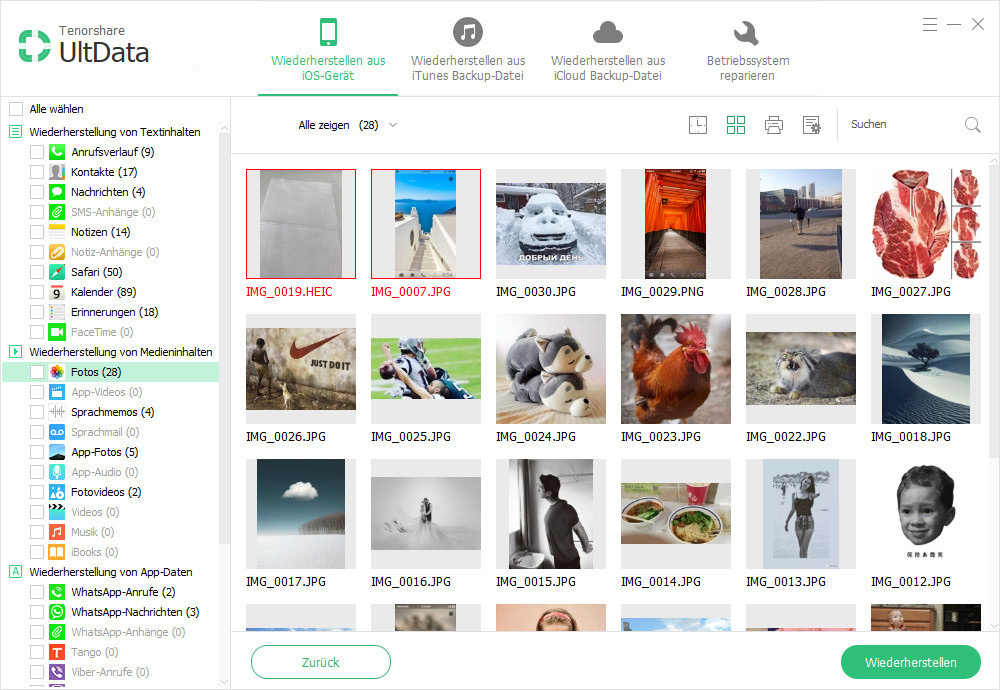
- Laden und starten Sie Ultdata auf Ihren Computer.
- Verbinden Sie das iPhone mit dem PC und verwenden Sie Ultdata, um Ihr iPhone zu scannen.
- Vorschauen Sie gescannte Fotos, Kontakte, Textnachrichten und mehr und dann sie auf Ihren PC wiederherstellen.
Das ist alle Wege, iPhone X/8/8 Plus DFU Modus zu verlassen ohne PC. Wir hoffen, dass unsere Lösungen Ihnen helfen würden, Ihre Probleme zu lösen.







